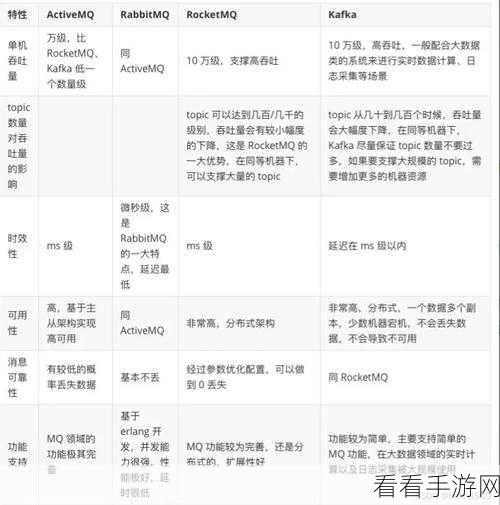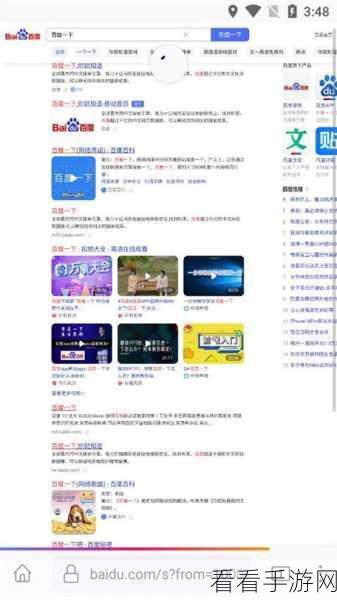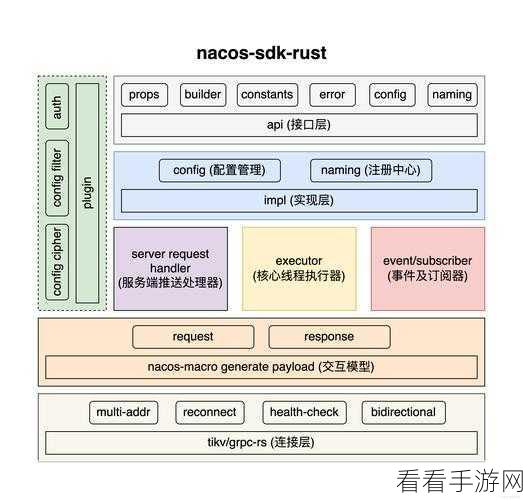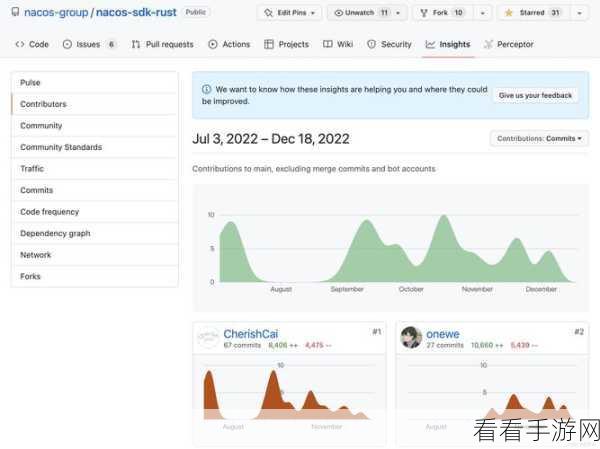在日常的办公和学习中,我们经常会在 Word 文档中插入各种图片,但有时候,为了方便使用和处理这些图片,需要将它们保存为 JPG 格式,究竟该如何操作呢?就为您详细介绍 Word 文档把图片保存为 JPG 格式的方法。
打开包含所需图片的 Word 文档。

找到要保存的图片,右键单击该图片,在弹出的菜单中,选择“另存为图片”选项。
这时会弹出一个“保存文件”的对话框,在“保存类型”的下拉菜单中,选择“JPEG 文件交换格式 (*.jpg)”。

选择保存图片的位置,并为图片命名。
点击“保存”按钮,就成功将 Word 文档中的图片保存为 JPG 格式了。
需要注意的是,不同版本的 Word 软件在操作上可能会有细微的差别,但总体的思路和步骤是相似的,只要按照上述方法,耐心操作,就能顺利完成图片格式的转换。
参考自日常办公软件使用经验总结。
希望这篇攻略能够帮助您轻松解决 Word 文档中图片保存为 JPG 格式的问题,让您的工作和学习更加高效便捷!